Тема. Правила техніки безпеки І поведінки при роботі з комп’ютером
| Вид материала | Урок |
- Тема уроку, 27kb.
- Програма курсу «Сходинки до інформатики» 2 клас, 66.29kb.
- Зміст програмового матеріалу, 69.5kb.
- Правила техніки безпеки. Класи неорганічних сполук (2год.) Правила техніки безпеки, 62.93kb.
- Календарно-тематичне планування з інформатики, 39.19kb.
- Правила техніки безпеки під час роботи в комп’ютерному класі. Урок, 489.45kb.
- Правила користування комп’ютером в читальному залі бібліотеки зош №93 Користування, 75.17kb.
- Комплекс програм, які використовуються для роботи з комп'ютером, називається програмним, 156.82kb.
- 5 операційні системи, 496.26kb.
- Е. О. Дідоренка злочини в сфері використання комп’ютерної техніки методичні рекомендації, 416.08kb.
ТЕМА 1. Операційна система Windows (4 год.)
УРОК № 1
Тема. Правила техніки безпеки і поведінки при роботі з комп’ютером.
Мета:
сформувати:
- Поняття електронний тест;
розглянути:
- правила техніки безпеки в кабінеті інформатики;
- основні пристрої комп’ютера;
- Правила роботи з електронним тестом;
навчити:
користуватися тестовою програмою «Правила безпеки»;
Базові поняття й терміни: комп’ютер, комп’ютерні пристрої, електронний тест.
Формування компетентностей:
Інформаційна, самоосвітня, здоров’язберігаюча, комунікативна.
Тип уроку: оновлення знань
Обладнання: , мультимедійне обладнання: проектор, екран або мультимедійна дошка; програмний комплекс «Сходинки до інформатики, електронний тест, підручник, робочі зошити, стікери, плакат із заготовкою «Загальна грамота класу», презентація (Урок1_3кл.ppt)
Структура уроку (40хв)
- Організаційний етап. (1хв)
- Актуалізація набутих раніше знань.(3 хв)
- Мотивація навчальної діяльності (6 хв)
IIІ. Оголошення теми уроку (1 хв)
IV. Повторення матеріалу (6 хв)
V. Вивчення нового матеріалу (5 хв)
VI. Закріплення знань і навичок. (14 хв)
VII Виконання вправи для зняття стомлення очей і м’язів. (2 хв)
VIII Домашнє завдання (2 хв)
IХ Підсумки уроку (2 хв)
Хід уроку
I. Організаційний етап
Учитель
Влітку ви грали в різні ігри. Давайте і наш урок почнемо з гри. (Якщо ви згодні підніміть обидві руки і похитайте ними вліво – вправо, а якщо – ні , руки залишаються на столі.
Організаційна гра “Вітер дме”.
Вітер дме для тих, хто хоче навчатись у 3 класі.
Вітер дме для тих, кому подобається працювати з комп’ютером.
Вітер дме для тих, хто чекає цікавих уроків інформатики.
IІ. Актуалізація набутих раніше знань
(слайд 1)
Учитель
Для того, щоб нам було приємно навчатись треба виконувати правила поведінки на уроках інформатики. Давайте їх пригадаємо. (Діти по черзі називають правила або читають зі стенду)
Учитель
А тепер давайте пригадаємо головних персонажів курсу і те, що вони допомогли вивчити у 2 класі. ( Персонажів діти називають разом, а далі по черзі говорять про те, що навчились робити на комп’ютері).
Учитель
Наші друзі дуже цікаво провели канікули, давайте подивимось, де вони були і що робили. (слайд 2)
(Учні за малюнками пояснюють, що Елзік і Ганнуся приймали участь у виставці комп’ютерних малюнків. Мудрунчик завітав до кіностудії і, навіть приймав участь у створенні мультфільму. Елзік і Мудрунчик завітали до комп’ютерного музею, щоб подивитися на першу електронно-обчислювальну машину. Ганнуся познайомилася з роботом і вирішила надрукувати свої спогади про канікули).
Учитель
Ви добре розумієте, що все це неможливо було б зробити без комп'ютера.
Тому давайте згадаємо, з яких пристроїв складається комп’ютер? (слайд 3)
(Учні називають пристрої і їх призначення).
IIІ. Оголошення теми уроку
Учитель
Працюючи на комп’ютері ми повинні дотримуватись правил безпечної роботи. Давайте дізнаємось, як почала навчальний рік Ганнуся.
Прочитати перший урок з підручника до опису програми “Цифертрон”.
IV. Повторення матеріалу
Продовжить правила роботи за комп'ютером, які не називала Ганнуся. (відповіді дітей)
(слайд 4)
Учитель
А тепер час фізхвилинки.
Як тополі підростаєм.
Спинку рівненько тримаєм.
Руки вгору підняли
І рахуємо “Раз – два – три”.
Тихо-тихо опускати.
І на місці пострибати.
Руки швидко ми потремо
І у боки їх візьмемо.
Нахилились вправо – вліво.
Ми сидітимем красиво.
V. Вивчення нового матеріалу
Учитель
Щоб ви добре знали правила безпеки, Елзік підготував невеличку програму – ТЕСТ «Правила безпеки». Давайте познайомимось, як з нею працювати.
(слайд 5-9)
VІ. Закріплення знань і навичок. Виконання практичних завдань 1,2, 3 у робочому зошиті і електронного теста «Правила безпеки».
Зауваження
При наявності достатньої кількості робочих місць учні спочатку виконують тест, а потім завдання в зошиті. В іншому випадку можна подіти дітей на дві групи. Одна виконуватиме завдання в зошиті, а друга на комп’ютері, потім вони обмінюються місцями.
Учитель
Коли ви відповісте на останнє питання тесту обов’язково покличте учителя.
Результат виконання електронного тесту записати на двох аркушах стікеру своє прізвище, ім’я і звання. Один приліпити у свій зошит, а другий у кінці уроку на загальній грамоті класу.
По команді учителя: « приступити до роботи» учні займають місця і виконують завдання.
(слайд 10-12)
Зауваження
Для перевірки роботи у зошиті використовується самоперевірка або взаємоперевірка роботи учнями.
Учитель
Вас чекає комп’ютерне диво.
Цікава, корисна і просто красива
Програма «Цифертрон».
Знайомство з програмою «Цифертрон» (слайд 13).(відкриття, робота з програмою). Робота учнів з програмою.
VIІ Виконання вправи для зняття стомлення очей і м’язів.
ссылка скрыта (музика на релаксацію)
Заплющити очі. Слухати музику і поводити спочатку очами , а потім і тілом вліво-вправо, вгору – вниз.
VIIІ Домашнє завдання (2 хв) (слайд 14)
- Виконати завдання з підручника для розумників і розумниць після 1 уроку.
Складіть або відшукайте цікавий віршик, загадку про пристрої комп'ютера, правила безпечної роботи за комп'ютером.
ІХ Підбиття підсумків уроку (2 хв) (слайд 15)
Інтерактивна вправа “Мікрофон”
Діти висловлюють свої враження від уроку і малюють у робочому зошиті біля назви уроку відповідний смайлик.
УРОК № 2
Тема. Пуск. Головне меню. Програма Калькулятор.
Мета:
сформувати:
- Поняття програми і шляху до програми;
розглянути:
- правила підготовки комп’ютера до роботи;
- правила роботи з програмою Калькулятор;
навчити:
- готувати комп’ютер до роботи і вимикати його;
- користуватися програмою Калькулятор;
Базові поняття й терміни: комп’ютер, комп’ютерні пристрої, головне меню, кнопка Пуск, програма.
Формування компетентностей:
Інформаційна, самоосвітня, здоров’язберігаюча, комунікативна.
Тип уроку: оновлення знань (урок-змагання)
Обладнання: , мультимедійне обладнання: проектор, екран або мультимедійна дошка; програмний комплекс «Сходинки до інформатики, підручник, робочі зошити, емблеми з Елзіком (майстри і знавці), презентація (Урок2_3кл.ppt)
Структура уроку (40хв)
І Організаційний етап. Оголошення теми уроку (4 хв)
ІІ.Актуалізація набутих раніше знань.(5 хв)
IIІ Мотивація навчальної діяльності (5 хв)
IV. Вивчення нового матеріалу (4 хв)
V. Закріплення знань і навичок. (5 хв)
VI. Вивчення нового матеріалу (5 хв)
VII Закріплення знань і навичок. (6 хв)
VIII Виконання вправи для зняття стомлення очей і м’язів. (2 хв)
IХ Домашнє завдання (2 хв)
Х Підсумки уроку (2 хв)
Хід уроку
I. Організаційний етап . Оголошення теми уроку
Учитель (слайд 1)
Дзвоник весело співає
Учнів всіх сюди скликає.
Що ж цікаве нас чекає?
Може хтось із вас вже знає?
Так у нас сьогодні урок незвичайний. Елзік підготував нам багато питань про комп’ютер і вирішив дізнатися, чи можемо ми подолати наступну сходинку у інформатиці.
(Поділити клас на дві половини і організувати командне змагання на протязі уроку. Команди обирають комп’ютерні назви. З кожної команди капітан буде записувати бали команди біля дошки. Учитель або капітан викликає учнів по черзі з кожної команди. Нараховуються бали за вірні відповіді.)
ІІ.Актуалізація набутих раніше знань.
Конкурс «Комп’ютерний дослідник»
Перевірка домашніх завдань (слайд 2)
- 1 - 4 – 6 – 5 – 2 – 3
- рожевий – помаранч – синій – жовтий
Учитель
Конкурс «Комп’ютерний поет» (слайд 3)
Давайте послухаємо, які цікаві віршики, загадки про пристрої комп'ютера, правила безпечної роботи за комп'ютером ви підготували.
Бали за вірші, загадки, наприклад, віршик 1 б, загадка 2б.
Учитель
А тепер вас чекають загадки від Елзіка
1)
Може він порахувати,
Може він пісні співати,
Малювати і писати,
Помилки перевіряти.
Може він листа прийняти,
З другом швидко нас зв’язати,
Він багато чого може
І завжди нам допоможе! (системний блок)
2)
Він покаже все на світі:
Що малюють, пишуть діти,
Грають як і що співають,
І як пошту відправляють.
Все, що є відображає,
Без нього ПК немає! (монітор)
3)
Маленька, прудкенька.
Блок системний поважає.
Малювати допомагає. (мишка)
(Підводяться підсумки змагання, але остаточний результат буде лише у кінці уроку)
Учитель (слайд 4)
А Елзік підготував для нас нове завдання. Він вирішив дізнатися чи знаєте ви, коли дорослі можуть використовувати комп'ютер?
Конкурс «Професії і комп’ютер»
( відповідають діти, як у грі по черзі, нараховуються бали. Наприклад 2б. – повна відповідь, 1б. – неповна, друга команда може доповнити і заробити бал. Після цього конкурсу капітани сідають на місця і працюють зі своїми командами.)
IV. Вивчення нового матеріалу
Учитель
Люди багатьох професій добре вміють користуватися комп'ютером: готувати до роботи, працювати з програмами, лікувати комп’ютер.
З підручника ми дізнаємось як треба підготувати комп'ютер до роботи.
Прочитати матеріал з підручника до уроку 2.
V Закріплення знань і навичок.
Учитель
А тепер закрийте підручник, і ми переходимо до наступного конкурсу
(слайд 5)
Конкурс «Комп’ютерний знавець»
Одна команда складає правило Як підготувати комп'ютер до роботи?
А друга команда складає правило Як вимкнути комп'ютер?
(відповіді дітей супроводжуються показом на екрані)
Учитель
А тепер корисна годинка.
Нас чекає фізхвилинка.
Як тополі підростаєм.
Спинку рівненько тримаєм.
Руки вгору підняли
І рахуємо “Раз – два – три”.
Тихо-тихо опускати.
І на місці пострибати.
Руки швидко ми потремо
І у боки їх візьмемо.
Нахилились вправо – вліво.
Ми сидітимем красиво.
VІ Вивчення нового матеріалу
Учитель
Наступне завдання для кмітливих. Визначте, що поєднує людей цих професій? (відповіді команд)
Приблизна вірна відповідь : «Вони багато обчислюють». І добре знають програму Калькулятор. Давайте й ми з нею познайомимось.
(слайд 8)
Учитель дає пояснення як відкрити програму (термін шлях до програми), інтерфейс програми.
Практичні питання обговорюються з дітьми:
- Як видалити помилку при обчисленні прикладу?
- Пояснити як позначаються математичні дії і кінець обчислення.
VІІ Закріплення знань і навичок.
Учитель (слайд 9)
Елзік, якось зустрів Незнайко, який не міг вибрати ким стати. Давайте спробуємо розв’язати його задачу.
Спочатку Незнайко помалював у програмі Paint 18 хвилин, далі обчислив приклад у програмі Калькулятор за 6 хвилин, потім погрався у “Цифертрон” 19 хвилин. Визначте скільки часу працював Незнайко і чи можна вам стільки працювати на комп'ютері?
(Обчислити приклад усно і пояснити, що навіть дорослим треба робити перерву кожні півгодини).
Учитель
А тепер вкажемо, які кнопки на калькуляторі треба натиснути, щоб отримати нашу відповідь.
Тепер вам треба виконати вправи у робочому зошиті і обчислити приклади з підручника у програмі Калькулятор.
По команді учителя: « приступити до роботи» учні займають місця і виконують завдання.
При наявності вільного часу учні можуть пограти з програмою “Цифертрон”.
Для перевірки роботи у зошиті використовується самоперевірка або взаємоперевірка виконаних завдань (слайд 10)
Учитель
А тепер наші команди чекає останній конкурс «Конкурс капітанів»
(слайд 11)
Питання
- Люди, яких професій використовують комп'ютер?
- Як підготувати комп'ютер до роботи?
- Як вимкнути комп'ютер?
- Люди, яких професій використовують програму Калькулятор?
- Навіщо Калькулятор кухарю?
- Перелічите ще професії, де може бути потрібен калькулятор?
- Як відкрити програму Калькулятор?
- Як видалити зайву цифру?
- Як видалити відповідь?
- Які дії на калькуляторі співпадають з математичними позначками.
- Як позначається ділення?
- Як позначається множення?
VIІІ Виконання вправи для зняття стомлення очей і м’язів.
ссылка скрыта (музика на релаксацію)
Заплющити очі. Слухати музику і поводити спочатку очами , а потім і тілом вліво-вправо, вгору – вниз.
ХI Домашнє завдання (2 хв) (слайд 12)
- Прочитати текст до 2 уроку і виконати завдання з підручника для розумників і розумниць.
- Напишіть ким би ви хотіли бути у майбутньому і що ви будете робити.
ХПідсумки уроку (2 хв) (слайд 13)
Інтерактивна вправа “Мікрофон”
Діти висловлюють свої враження від уроку і малюють у робочому зошиті біля назви уроку відповідний смайлик.
Додаток

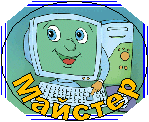
Третій урок можна провести як бінарний урок математика – інформатика. (Учитель математики буде виконувати роль Операційної системи)
УРОК № 3
Тема. Операційна система. Програма Калькулятор.
Мета:
сформувати:
- Поняття операційна система;
- Поняття пам’ять у програмі Калькулятор;
розглянути:
- основні відомості про операційну систему;
- правила роботи з програмою Калькулятор;
навчити:
- користуватися програмою Калькулятор.
Базові поняття й терміни: комп’ютер, комп’ютерні пристрої, головне меню, папки, файли, піктограми, кнопка Пуск, програма, пам’ять.
Формування компетентностей:
Інформаційна, самоосвітня, здоров’язберігаюча, комунікативна.
Тип уроку: отримання знань (урок-дослідження)
Обладнання: , мультимедійне обладнання: проектор, екран або мультимедійна дошка; програмний комплекс «Сходинки до інформатики, підручник, робочі зошити, пам’ятка ( по кількості учнів), презентація (Урок3_3кл.ppt)
Структура уроку (40хв)
І Організаційний етап. (2 хв)
ІІ.Актуалізація набутих раніше знань.(4 хв)
IIІ Оголошення теми уроку Мотивація навчальної діяльності (2 хв)
IV. Вивчення нового матеріалу (7 хв)
V. Закріплення знань і навичок. (24 хв)
VI. Вивчення нового матеріалу (10 хв)
VII Закріплення знань і навичок. (24 хв)
VIII Виконання вправи для зняття стомлення очей і м’язів. (2 хв)
IХ Домашнє завдання (2 хв)
Х Підсумки уроку (2 хв)
Додатки
Розмальовки
- ссылка скрыта
- ссылка скрыта
- www.coloring-pics.com/images/coloring-picture...
- parenting.leehansen.com/.../bouquet-clr.gif
- www.kidprintables.com/.../spring/smflowers.jpg
Хід уроку
I. Організаційний етап . ( робочі столи стоять літерою П)
Учитель (слайд 1)
Загадка
Коли все у тебе гарно.
Коли день пройшов не марно.
Наче квітка розквітаєш.
На обличчі її маєш.
Посміхаються вуста.
Що це? Відповідь проста. (Усмішка)
Люди, які працюють за улюбленою професією завжди мають добрий настрій.
Мені подобається моя професія. І у мене зараз теж гарний настрій. Мені дуже подобається, коли ви добре розв’язуєте завдання, спритно виконуєте вправи на комп’ютері, відповідаєте на цікаві питання і виконуєте домашні завдання.
ІІ.Актуалізація набутих раніше знань.
Заслухати домашнє завдання “Ким я хочу бути”.
ІІІ Оголошення теми уроку. Мотивація навчальної діяльності.
Учитель
А тепер давайте познайомимось з темою уроку. Оголошення теми уроку.
Заплющіть очі і уявіть, що операційна система – комп'ютерна незнайомка. І зараз вона запрошує нас до себе у гості. Розкрите очі.
Будьте уважні, на протязі уроку ми будемо заносити інформацію про операційну систему на спеціальну дошку.
IV. Вивчення нового матеріалу
(слайд 2)
Учитель
Вона постійно працює сама і дуже поважає працьовитих, уважних учнів. Давайте покажемо їй, як ми виконали домашнє завдання (знайти розбіжності).
На дошку – операційна система постійно працює.
(слайд 3)
Учитель
У комп'ютерному світі є багато цікавих професій. Наша незнайомка хотіла б розповісти про них.
У комп'ютерному світі
Дуже люблять грати діти.
Нова аркада, стратегія і квест
Завжди викликає наш інтерес.
Створює їх для нас
ПРОГРАМІСТ
Має знання він, розум і хист.
Програміст створює не тільки ігрові програми, він розробляє програми для менеджерів, касирів, художників і інш.
А як зручно стало працювати кравчині з такою корисною програмою.
(слайд 4)
Учитель
А це найкращий її друг.
Щоб комп'ютер працював недаремно,
І робочий стіл був не темний.
Щоб зберегти роботу напевно.
Нам потрібен ПРОГРАМІСТ СИСТЕМНИЙ.
Люди цієї професії пишуть програми для самого комп'ютера.
Щоб всі комп'ютерні пристрої розуміли один одного, щоб нам було зручно навчатися, на нашому комп'ютері повинна бути операційна система. І створює її системний програміст. Живе вона на жорсткому диску.
На дошку – створює її системний програміст. Живе вона на жорсткому диску.
V Закріплення знань і навичок.
1) Прочитаймо з підручника про нашу незнайомку (3 урок). Так визначте, що вміє робити наша незнайомка?
Записати відповіді дітей на дошку.
2) Виконати 1 завдання з робочого зошиту. Вірні відповіді записати на дошку.
(слайд 5)
3) Повторення правил з минулого уроку
Учитель
А визнаєте, що наша незнайомка може захворіти, якщо ми будемо невірно вмикати і вимикати комп'ютер.
Давайте згадаємо ці правила (підготовка комп’ютера до роботи і його вимкнення з минулого уроку).
На дошку – операційна система може захворіти, якщо погано поводитись з комп'ютером.
(слайд 6)
4) практичне завдання на аналіз малюнка
Учитель
Вона ображається, коли учні не виконують правил безпеки. Обговорення з учнями помилок, які зробив Олесь. Вправа «Мікрофон»
(слайд 7)
5) проблемне завдання
Учитель
На столі у учня повинен бути порядок, але це стосується і Робочого столу на екрані монітору.
Обговорення з дітьми, що можна залишити на Робочому столі. (Малюнки, папки з іграми, музику) Відповіді дітей.
На дошку – На робочому столі ми спілкуємося з операційною системою.
(слайд 8)
Учитель
Їй подобається коли всі програми знаходяться на своїх місцях, наприклад програма Калькулятор. Давайте згадаємо, як відкрити програму калькулятор. Ви бачите, що на всіх комп'ютерах вона там знаходиться. Операційна система знає шлях до всіх програм.
На дошку – Вона знайде шлях до всіх програм.
Учитель
Наші знання так здивували операційну систему, що сталося диво і з віртуального світу вона сама прийшла до нас. (входить учитель математики у масці)
(слайд 9)
Учитель математики
Мене дуже часто не помічають.
А коли захворію, мене навіть лають.
Та як приємно відчувати турботу.
Допоможу вам зробити будь-яку роботу.
Учитель математики
Гра триває ( 7 хв.)
Я довго була у комп’ютерному світі і вперше опинилась у вас. І хотіла б навчити вас одній нашій грі. Ви зараз будете електрончиками, які переносять інформацію між пристроями комп’ютеру. Їм дуже подобається вітатись. А вітаються вони так: потискають один одному руку, торкаються плечима, торкаються спинами. Як тільки вони вітаються, то кажуть: «Є контакт».
Давайте спробуємо, які з вас будуть електронники. Виходьте у середину класу.
ссылка скрыта (музика для музичного супроводу)
Умова гри «Є контакт»
Мета: зняття м'язового напруження, перемикання уваги.
Діти під музику за сигналом ведучого починають хаотично рухатися по кімнаті і вітаються з усіма, хто зустрічається на їхньому шляху, промовлячи при цьому: «Є контакт». Вітатися треба певним чином:
1 плеск у долоні ведучого - вітаємося за руку;
2 плеск у долоні ведучого - вітаємося плечима;
3 плеск у долоні ведучого - вітаємося спинками.
Коли музика зупиняється, діти зупиняються і ведучий робить новий плеск у долоні.
Для повноти тактильних відчуттів бажано ввести заборону на розмови під час цієї гри.
Зауваження
Спочатку спробувати гру без музичного супроводу.
VI. Вивчення нового матеріалу
Учитель математики
Ну як, вам сподобалась ця гра?
Тепер настав час дізнатися, а що ви вмієте.
Я дуже часто розв’язую складні завдання і шукаю вихід з них. А чи вмієте ви шукати шлях у лабіринті?(Відповідь дітей: Так)
Я вирішила дізнатися як пройшли Елзік, Ганнуся і Мудрунчик по лабіринту до зорельоту і скільки вони зібрали кульок на своєму шляху.
Відповіді дітей
Зелених кульок - 6
Жовтих кульок - 5
Учитель математики
Але завдання на цьому не закінчилось. Треба обчислити відстань, яку пройшли наші друзі.
Відстань до першої кульки була 25 метрів. Відстань від жовтої кульки до зеленої була 10 метрів, а від зеленої до жовтої 8 метрів. Після останньої кульки до виходу вони пройшли ще 4 м.
Учні разом з учителем складають математичний вираз і обчислюють його.
25 +5*10+5*8+4= Відповідь: 119 метрів
(слайд 10)
Учитель математики
Я просила Ганнусю обчислити цю задачу на калькуляторі і як, ви, думаєте, що вона отримала?
Створення проблемної ситуації. Мозковий штурм.
З допомогою гіперпосилання Калькулятор викликаємо програму Калькулятор і обчислюємо вираз.
Проблемна ситуація Чому відповідь Ганнуся отримала невірну?
Обговорення ситуації з дітьми.
Результат Не вірно виконували порядок дій.
Учитель математики
Так, калькулятор просто не міг отримати іншу відповідь.
Але в комп’ютерному світі є сховище, куди ми час від часу дещо ховаємо.
Ми називаємо його - пам'ять. У калькулятора пам’ять теж є.
Вона позначається літерою М. А працювати з нею допоможуть клавіші. Пояснення клавіш залишається на екрані.
МС- очистити пам'ять
МR- викликати число з пам'яті на екран калькулятора
МS- записати число в пам'ять
М+- додати число на екрані калькулятора до числа в пам'яті
VЗакріплення знань і навичок.
1) Граємо з пам'яттю Знов запустити програму калькулятор.
Ви будете пам'яттю, а я екраном калькулятора.
- Я показую число 5. Яку клавішу натиснути, щоб вона пішла у пам'ять? (MS).
- Я показую число 10. Яку клавішу натиснути, щоб скласти 10 і 5 з пам'яті? (М+).
- Яку клавішу натиснути, щоб показати число з пам'яті на екран. (MR)
- Як очистити пам’ять? (МС). Молодці
Пояснення видаляються з екрану.
2) практичне завдання
Учитель математики
Спробуймо разом обчислити вираз 18+6*9
Яке число нам треба відправити у пам'ять? (Відповіді дітей)
Послідовність натискання кнопок калькулятора для розв'язання прикладу

Виконання завдання учнем біля мультимедійної дошки.
(слайд 11)
3) практичне завдання
Учитель математики
А тепер ви зможете розв’язати мою задачу? Давайте спробуймо.

Робота у парах
Варіант відповіді учнів обов’язково перевіряється на калькуляторі біля дошки.
Учитель математики
З математики ви вже знаєте, що задача може мати декілька рішень.
І ось одне з них. Чим відрізняється це рішення від ваших?
Підказка Звернути увагу учнів на кількість натискань кнопок.
Послідовність натискання кнопок калькулятора для розв'язання прикладу

Виконати обов’язково перевірку на калькуляторі.
Учитель
Ось яку цікаву задачу нам допомогла розв'язати операційна система.
Давайте подякуємо їй.
Вона нам завжди допоможе працювати з комп'ютером.
На дошку – допомагає нам працювати з комп'ютером.
(слайд 12) фізхвилинка
Учитель
А тепер корисна годинка,
Нас чекає фізхвилинка.
Як тополі підростаєм.
Спинку рівненько тримаєм.
Руки вгору підняли
І рахуємо “Раз – два – три”.
Тихо-тихо опускати.
І на місці пострибати.
Руки швидко ми потремо
І у боки їх візьмемо.
Нахилились вправо – вліво.
Ми сидітимем красиво.
Учитель
Повертаємось до навчання і спробуємо свої сили у робочому зошиті і на комп’ютері.
4) практичне завдання
Виконання 2,3а завдань з робочого зошиту відбувається у парах.
(слайд 13)
Учитель
Слайд перевірка відтворюється тоді, коли основна частина групи виконала завдання. Для пар учнів, які виконали і перевірили свої завдання можна запропонувати завдання 4 з робочого зошиту.
Підійшов час подивитися, що ми дізналися про операційну систему.
(слайд 14)
VI Осмислення набутих знань
Учитель
Ми сьогодні створили важливу пам’ятку про нашу незнайомку – операційну систему. (Діти по черзі зачитують пам’ятку, а далі учитель роздає її дітям у друкованому вигляді)
- Вона постійно працює.
- ЇЇ створює її системний програміст.
- Живе вона на жорсткому диску.
- Операційна система може захворіти, якщо погано поводитись з комп'ютером.
- Вона керує роботою всіх комп’ютерних пристроїв і контролює виконання програм.
- Відповідає за введення і виведення інформації.
- На робочому столі ми спілкуємося з операційною системою.
- Вона знайде шлях до всіх програм.
- Допомагає нам працювати з комп'ютером.
Учитель
Діти, вам сподобалась наша незнайомка? (Так)
На комп'ютері нам працювати приємно,
Коли є там операційна система.
4) практичне завдання на відновлення навичок
А тепер, як справжні ввічливі гості давайте зробимо своїми руками букет для операційної системи. Вона живе на комп'ютері, тому і букет у нас буде комп'ютерний. Відкрийте програму Paint і розфарбуйте один з букетів з папки 3 клас – 3 урок. Збережіть цей малюнок з ім'ям Подарунок_номер.
(слайд 15) приклади малюнків.
VII Виконання вправи для зняття стомлення очей і м’язів.
ссылка скрыта (музика на релаксацію)
Заплющити очі. Слухати музику і поводити спочатку очами , а потім і тілом вліво-вправо, вгору – вниз.
Учитель
Поки ми з вами відпочивали, операційна система переглянула наші подарунки.
(слайд 16)
Учитель математики
Приємно, що мене добре знають
І навіть дарунки мені залишають.
( Учитель математики може відзначити кращі роботи)
Хотіла б я знову побачити вас.
Приходьте частіше в комп’ютерний клас.(читає запрошення)

Учитель математики
Вам я теж зробила подарунок. Щоб про мене ви не забули, я дарую пам'ятку, яку ви сьогодні разом зробили на уроці. Приклейте цей подарунок у робочий зошит.
VIII Домашнє завдання (2 хв)
- Прочитати текст з підручнику до 3 уроку, виконати завдання для розумників і розумниць.
- Записати послідовність клавіш для завдання з робочого зошиту 3.б, 3.в.
- Повторити пам'ятку.
IХ Підсумки уроку (слайд 18)
Інтерактивна вправа “Мікрофон”
Діти висловлюють свої враження від уроку і малюють у робочому зошиті біля назви уроку відповідний смайлик.
УРОК № 4
Тема. Операційна система. Вікна.
Мета:
сформувати:
- Поняття операційна система;
- Поняття вікна;
- Поняття вірус і антивірус;
розглянути:
- основні відомості про вікна;
навчити:
- виконувати операції з вікнами.
Базові поняття й терміни: комп’ютер, комп’ютерні пристрої, рядок заголовку, кнопки керування вікном, програма, вікна.
Формування компетентностей:
Інформаційна, самоосвітня, здоров’язберігаюча, комунікативна.
Тип уроку: отримання і закріплення знань (урок-гра)
Обладнання: , мультимедійне обладнання: проектор, екран або мультимедійна дошка; програмний комплекс «Сходинки до інформатики, підручник, робочі зошити, пам’ятка (по кількості учнів), практичне завдання (по кількості пар учнів), презентація (Урок4_3кл.ppt)
Структура уроку (40хв)
І Організаційний етап. Оголошення теми уроку (2 хв)
ІІ.Актуалізація набутих раніше знань. Мотивація навчальної діяльності (10 хв)
ІІІ. Вивчення нового матеріалу (2 хв)
ІV. Закріплення знань і навичок. (20 хв)
V. Виконання вправи для зняття стомлення очей і м’язів. (2 хв)
VI. Домашнє завдання (2 хв)
VIІ. Підсумки уроку (2 хв)
Хід уроку
I. Організаційний етап . Оголошення теми уроку
Учитель (слайд 1)
Я готувала комп'ютер до роботи. І раптом з'явився текст. (текст з екрану прочитати разом з учнями).
Ви вивчали цікаву тему –
Операційну систему.
Та хтось із вас не зробив задачі.
І всіх чекає тепер невдача.
Та якщо завдання мені покажете.
Тоді полонянку мою ви розв'яжете.
Комп'ютерний вірус
Комп'ютерні віруси дійсно можуть сильно пошкодити операційну систему. Нам не можна гаяти часу. Давайте покажемо, що вірус помилився, і ми всі зробили домашнє завдання.
ІІ.Актуалізація набутих раніше знань. Мотивація навчальної діяльності .
Повторити пам’ятку з робочого зошиту.
Завдання 1. Вірна відповідь – 1 бал.
Гра “Вірю – не вірю”. (При відповіді: Вірю діти піднімають вгору обидві руки, Не вірю – руки залишаються на парті).
- Операційна система постійно спить. ( не вірю)
- Вона живе на жорсткому диску. (вірю)
- Вона допомагає нам працювати з комп'ютером. (вірю)
- Вона не знає пристрої комп'ютера. (не вірю)
- У неї нема друзів. (не вірю)
- Вона контролює виконання програм. (вірю)
Учитель
Молодці діти. Запишіть кількість балів, яку ви набрали у робочому зошиті внизу. (зникає чорний екран з текстом і відображається назва уроку)
Подивіться на цю чудну назву, її теж пошкодив вірус, але ми зможемо здогадатися, яка тема у нашого уроку.
Спробуйте переставити літери.
(відповіді дітей)
(Слайд 2)
Учитель
Покажемо й інші домашні завдання 3в, 3г
Взаємоперевірка домашнього завдання у парах і біля дошки.
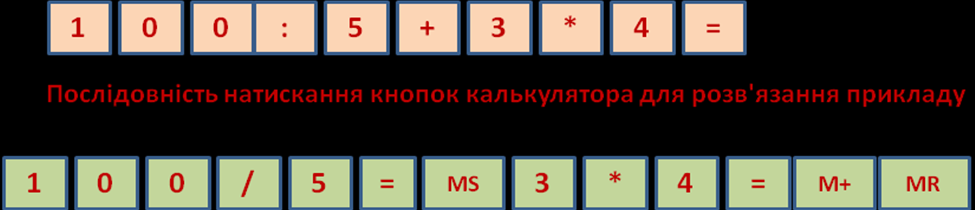

Учитель
Нам подобаються завдання і на логіку.
Для розумників і розумниць
(Слайд 3)
Завдання 1
2 – 1 – 3 – 4
Завдання 2
1 і 6
Учитель
Бачиш, вірус, ти помилився. Ми добре виконали домашнє завдання, а тепер покажемо як ми навчаємось у школі.
(Слайд 4)
ІІІ. Знайомство з новим матеріалом (1 хв)
Учитель
В нашому комп'ютерному класі операційна система називається Windows, в перекладі з англійської мови – вікна. Для кожної нашої програми комп'ютер розкриває окреме віконечко.
ІV. Закріплення знань і навичок. (20 хв)
1) Завдання на оновлення і закріплення знань
Давайте уявимо – наш комп'ютер - чудовий будиночок, а операційна система – хазяйка. Вона чекає гостей – наші знайомі програми. Допоможемо розселити їх.
З якими програмами ми працювали раніше? (Калькулятор, Блокнот, Paint, WordPad).
Не всі вікна ми заповнили, тому що багато інших цікавих програм нас чекають.
На пам'ятку – Її ім'я Windows.
2) робота з підручником
Учитель
А зараз про комп'ютерні вікна ми дізнаємось з підручника.
(Слайд 5)
3) Закріплення вивчених понять.
Учитель
Вірус вирішив перевірити нас і підготував нове завдання. (Діти вголос промовляють назви елементів вікна).
(Слайд 6)
4) проблемне завдання
Учитель
Наша операційна система може захворіти на вірусну інфекцію. Тоді вона не відкриває вікон з програмами, повільно або зовсім не працює з комп'ютерними пристроями.
А як можна її вилікувати? Обговорення з учнями.
Колективна форма роботи. (Наприклад “Мікрофон”).
Знайомство з антивірусними програмами.
(Слайд 7) Фізхвилинка
(Слайд 8)
5) практичне завдання у зошиті
Учитель
Діти, давайте вірусу покажемо, що ми вміємо навчатись.
Виконання завдань у робочому зошиті. Вірно виконане завдання 1 бал. Використовується робота в парах.
(Слайд 9)
6) практичне завдання на комп’ютері
Учитель
А вірус підготував нове завдання.
Практичне завдання від вірусу виконується у парах на робочих місцях.
- Відкрийте програму Блокнот. Зменште вікно, щоб було видно тільки рядок заголовку, закрийте вікно.
- Відкрийте програму Калькулятор. Збільште його розмір, закрийте вікно.
- Відкрийте програму Paint. Розкрийте вікно на весь екран, зменште його наскільки можливо, закрийте вікно.
Для підсумку роботи
По одному учню викликають для виконання завдань. Обговорення результатів виконання завдання.
V Виконання вправи для зняття стомлення очей і м’язів. (2 хв)
ссылка скрыта (музика на релаксацію)
Заплющити очі. Слухати музику і поводити спочатку очами , а потім і тілом вліво-вправо, вгору – вниз.
Учитель
Ми тепер багато знаємо і роботу різну завжди виконаємо.
Виконання 3 завдання у робочому зошиті у парах. Взаємоперевірка виконання завдань.
(Слайд 10)
Учитель
Які цікаві задачі нас чекають.
Розв’язатися швидше вони бажають.
Виконання завдань 4,5,6 у робочому зошиті у парах. Взаємоперевірка виконання завдань.
Обговорення результатів
(Слайд 11)
Учитель
Підрахуємо бали за урок. Хто має 10-12 балів буде жити на третьому поверсі, 7-9 балів на другому поверсі, а хто має меншу кількість балів - на першому поверсі.
На стікерах пишемо своє ім'я і закріплюємо їх на будиночку.
Учитель
Ну, вірус, ми тобі довели,
Що вдома і в класі уважні були.
Всім допоможемо тебе здолати.
Операційну систему будемо захищати.
(Слайд 12)
VI. Домашнє завдання (2 хв)
Домашнє завдання
- Написати листа операційній системі про те, як ми будемо її захищати.
- Прочитати текст до 4 уроку і виконати завдання для розумників і розумниць.
VIІ Підсумки уроку (2 хв) (слайд 13)
Інтерактивна вправа “Мікрофон”
Діти висловлюють свої враження від уроку і малюють у робочому зошиті біля назви уроку відповідний смайлик.
